loadrunner笔记(二):飞机订票系统--客户信息注册
(一) 几个重要概念说明
- 集合点:同步虚拟用户,以便同一时间执行任务。
- 事务:事务是指服务器响应用户请求所用的时间,当然它可以衡量某个操作,如登录所需要的时间,也可以衡量一系列的操作所用的时间,如从登录开始到完成一张完整的订单。一个完整的事务是由事务开始、一个或多个业务操作/任务、事务结束三部分构成。
- 检查点:检查点是在回放脚本期间检查特定的文本字符串或者图片等内容,从而验证服务器响应内容的正确性。检查点可以理解为检查实际结果是否与预期结果一致。(其实就是简单的检查下功能的正确性,因为得考虑高负载情况下功能不稳定的问题)
- 思考时间:用户在执行2个连续操作期间等待的时间称为思考时间。loandrunner 在录制脚本时,虚拟用户产生器(VuGen)将录制实际的停留等待时间并将该时间插入到脚本,脚本中的lr_think_time()函数就是思考时间。
(二) 飞机订票系统安装
loadrunner 12.55不会自动安装飞机订票系统,要自己手动安装。
https://marketplace.microfocus.com/appdelivery/content/web-tours-sample-application
上面这个地址下载:(没账号的话要先注册一个账号)
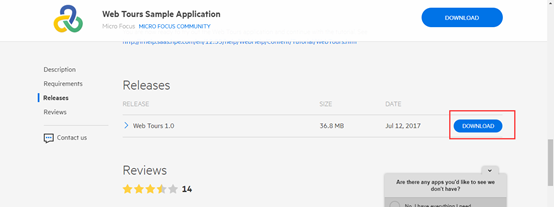
https://pan.baidu.com/s/1lG7SyP9mwEKNfbZqC61WQA 百度网盘下载地址
下载并解压后,可以看到这2个文件
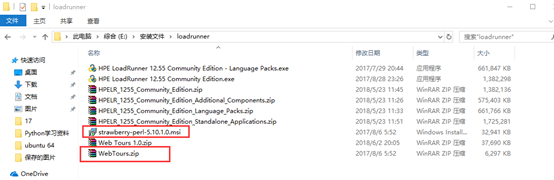
1、 运行上面的strawberry-perl-5.10.1.0.msi 文件(我是安装这个之前先解压了WebTours.zip文件,这个文件解压与否应该是不影响安装的,影响的话就先解压WebTours.zip文件再去安装)
2、 解压WebTours.zip文件,然后执行下面的文件启动服务(StartServer.bat)
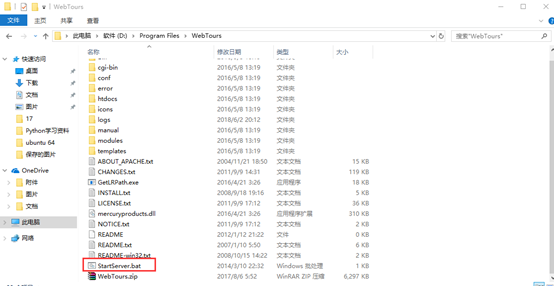
3、 在浏览器输入http://127.0.0.1:1080/WebTours/就可以访问了
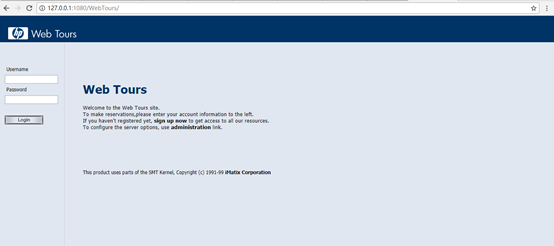
(三) 飞机订票系统---客户信息注册(正式录制、修改脚本前的一些说明)
1、 创建一个新的脚本。(文件--新建脚本和解决方案)

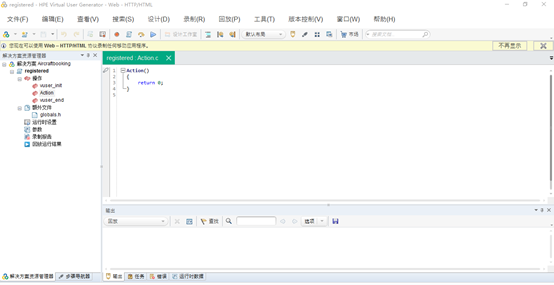
vuser_int Action vuser_end,这三个文件应该依次是初始化(vuser_int)、测试(Action)、结束(vuser_end),例如:打开网页(初始化部分)、注册功能测试(测试部分)、关闭网页(结束部分),当然,我们也可以将脚本全部写在Action中。(但是有多个Action情况下,我们可以只写一遍初始化和结束部分的代码)
2、 录制脚本

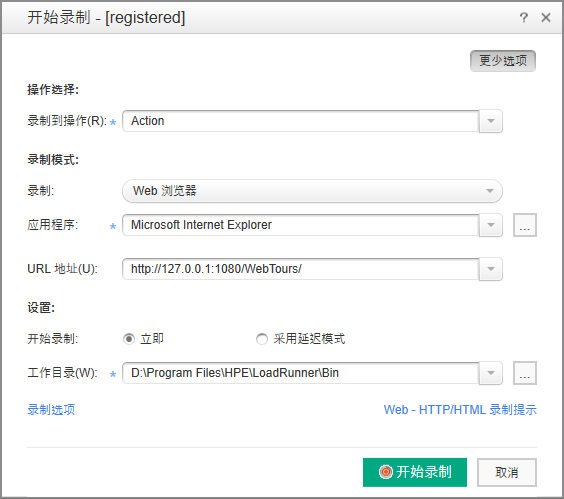
3、 这边貌似不管怎么配置都会弹出一个无Internet的提示(一般来说确定有网,浏览器却打不开网页,可能的原因之一是代理服务器设置的问题,这边不太了解loadrunner录制时是直接用本地的网络,还是自己有个代理服务器(运行时设置有个代理服务器的选项,不过设置成不用代理也没什么用)),暂时的想法是只要网页能正常打开、脚本能正常录制就行了,所以我直接选择不再检查Internet访问了。
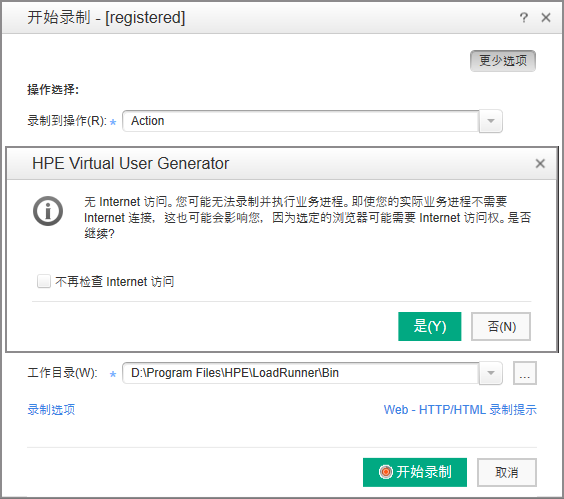
4、 (帮助文档是这么说明,不过暂时看不出什么区别)如果应用程序使用SSL连接(即协议是https的),需要在录制选项的“网络-映射和筛选”的端口映射中配置正确的SSL版本。这部分先略过了,以后在研究,先用HP的飞机订票软件学习下(这个是HPPT协议的,暂时用不到这个)。
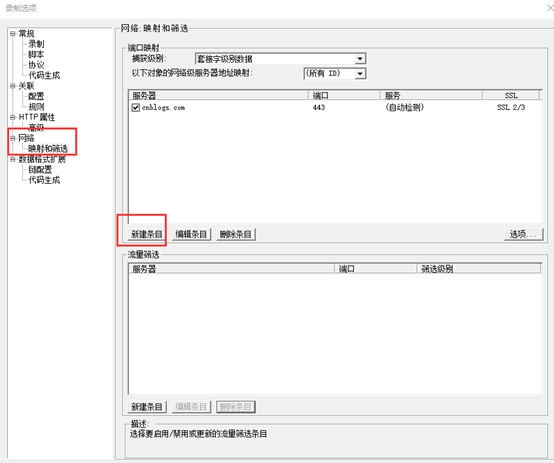
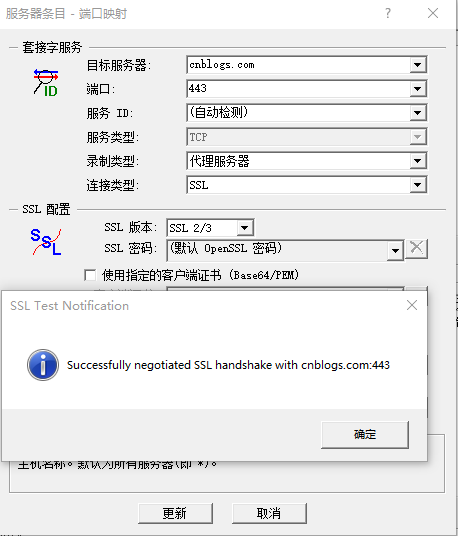
(三) 飞机订票系统---客户信息注册(开始录制脚本、修改脚本)
(已经点击第二步的【开始录制】)开始录制客户信息注册的脚本
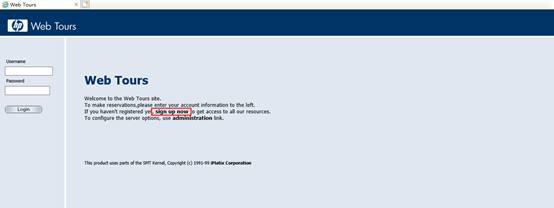
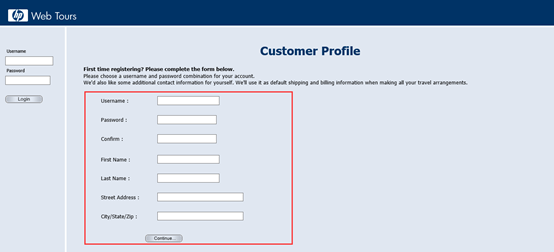
注册成功后
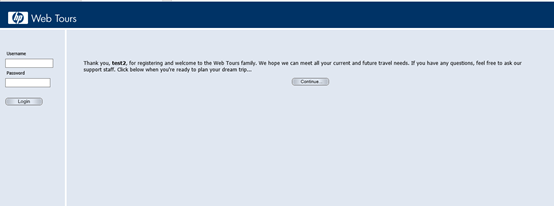
录制完成的初始脚本:(注释部分是我加上的,这里说下录制的时候录制选项有2种模式,一种是下面这种简略的,还有一种是比较详细的(录制选项中可以设置))
1 Action() 2 { 3 /*加载指定url*/ 4 web_url("WebTours", 5 "URL=http://127.0.0.1:1080/WebTours/", 6 "Resource=0", 7 "RecContentType=text/html", 8 "Referer=", 9 "Snapshot=t8.inf", 10 "Mode=HTML", 11 LAST); 12 /*点击相应的链接*,C语言中 ; 表示语句的结束,就像我们用句号。来表示结束一样/ 13 web_link("sign up now", 14 "Text=sign up now", 15 "Snapshot=t9.inf", 16 LAST); 17 /*思考时间(停留时间),这次注册过程中,这个没什么用,可以去掉*/ 18 lr_think_time(44); 19 20 /*提交表单*/ 21 web_submit_form("login.pl", 22 "Snapshot=t10.inf", 23 ITEMDATA, 24 "Name=username", "Value=lai", ENDITEM, 25 "Name=password", "Value=123", ENDITEM, 26 "Name=passwordConfirm", "Value=123", ENDITEM, 27 "Name=firstName", "Value=lai", ENDITEM, 28 "Name=lastName", "Value=quanhua", ENDITEM, 29 "Name=address1", "Value=贝贝村", ENDITEM, 30 "Name=address2", "Value=51000", ENDITEM, 31 "Name=register.x", "Value=43", ENDITEM, 32 "Name=register.y", "Value=9", ENDITEM, 33 LAST); 34 35 return 0; 36 }
接下来,需要在脚本中
1、设置集合点(同时打开注册页面进行注册)
2、插入事务开始、事务结束
3、设置检查点(检查注册是否成功)
4、参数化注册信息
集合和事务,用工具插入,也可以直接在需要的地方敲上相应的代码。(或者直接鼠标右键-插入)

参数化
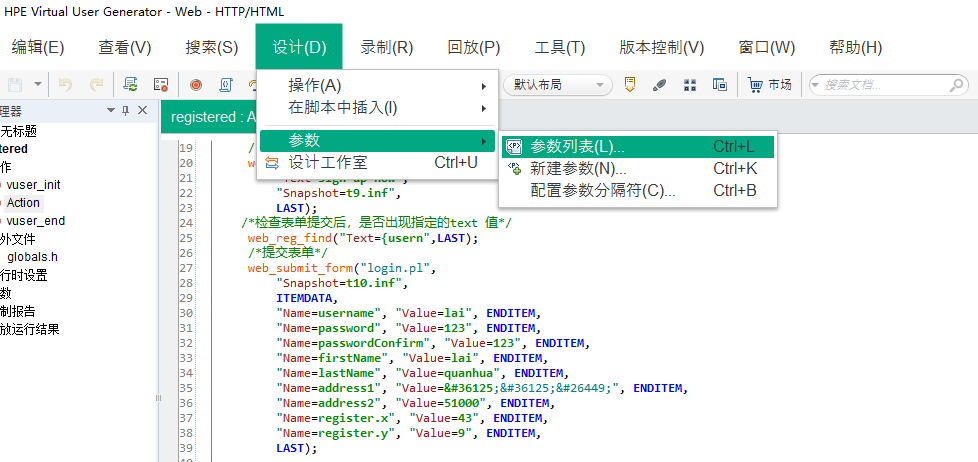
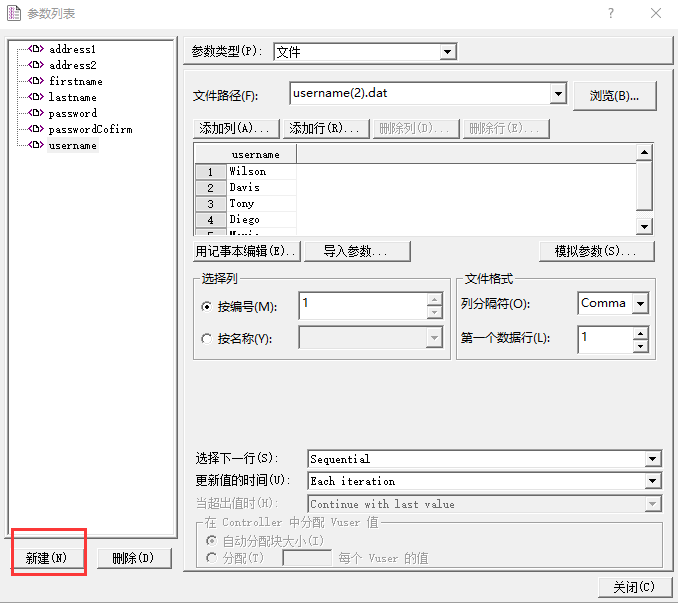
插入检查点的方式,按之前的版本,录制过程或快照 --- HTTP数据页/页面视图都可以插入检查点才对,不过目前这个选项是灰色的(不能点击)。看了下帮助文档,12.55的版本中,web_find()函数已经弃用,不知道是不是这个原因导致了添加文本检查点选项是灰色的
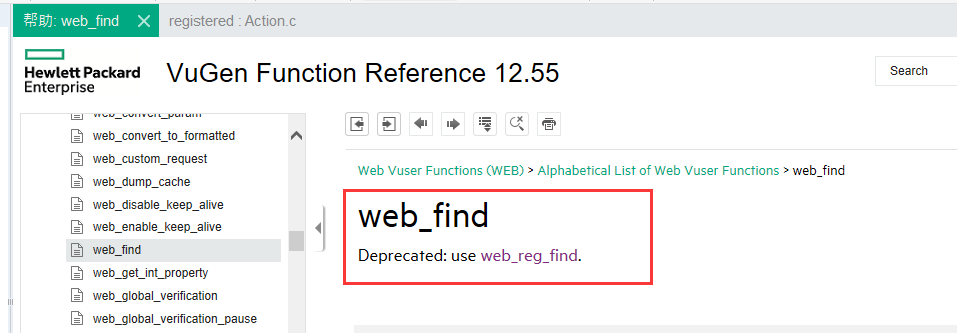
我们的目的只是简单的检查下功能的正确性,这里改用web_reg_find()函数了:web_reg_find(Text="",Search="",LAST),简单的说下这2个参数的意思,text指要搜索的文本字符串,search指搜索范围(默认body,HTML代码的BODY 部分),详细可以看帮助文档。在编辑器里输入 web_reg_find(),然后按F1就行了。(这个函数要放到操作的前面,例如我们注册一个账户,这个函数要放到注册操作前,而不是注册操作后面)
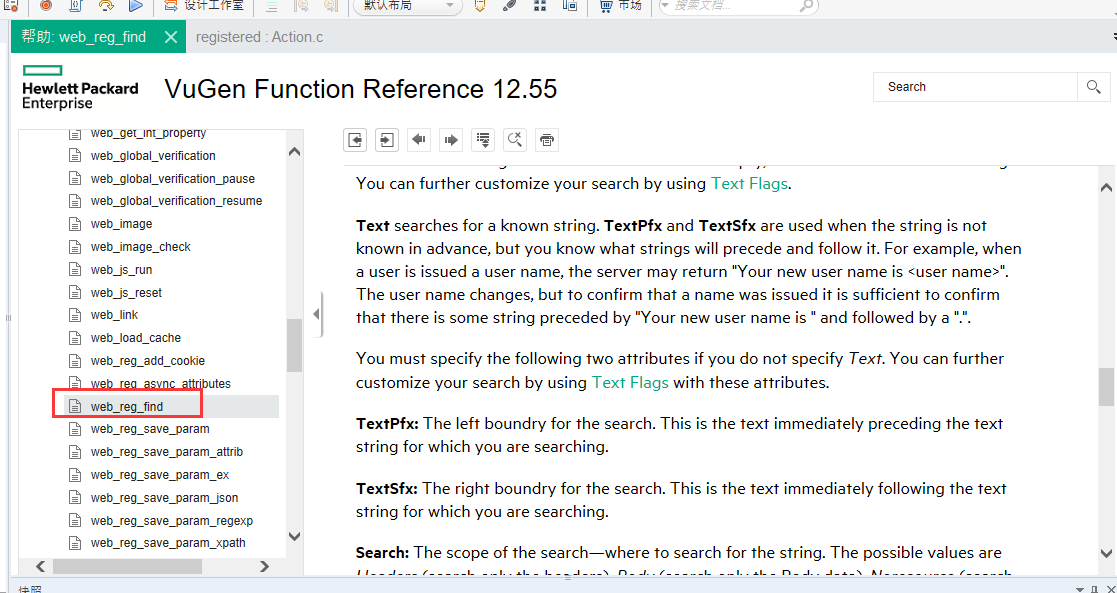
参数添加完后,代码中要使用参数的地方,使用这种格式就行了{username}
修改后的代码
1 Action() 2 { 3 /*集合点*/ 4 lr_rendezvous("同时打开网页进行注册"); 5 6 /*事务开始*/ 7 lr_start_transaction("同时注册事务"); 8 9 /*加载指定url*/ 10 web_url("WebTours", 11 "URL=http://127.0.0.1:1080/WebTours/", 12 "Resource=0", 13 "RecContentType=text/html", 14 "Referer=", 15 "Snapshot=t8.inf", 16 "Mode=HTML", 17 LAST); 18 19 /*点击相应的链接*/ 20 web_link("sign up now", 21 "Text=sign up now", 22 "Snapshot=t9.inf", 23 LAST); 24 /*检查表单提交后,是否出现指定的text 值*/ 25 web_reg_find("Text={username}",LAST); 26 /*提交表单*/ 27 web_submit_form("login.pl", 28 "Snapshot=t10.inf", 29 ITEMDATA, 30 "Name=username", "Value={username}", ENDITEM, 31 "Name=password", "Value={password}", ENDITEM, 32 "Name=passwordConfirm", "Value={passwordCofirm}", ENDITEM, 33 "Name=firstName", "Value={firstname}", ENDITEM, 34 "Name=lastName", "Value={lastname}", ENDITEM, 35 "Name=address1", "Value={address1}", ENDITEM, 36 "Name=address2", "Value={address2}", ENDITEM, 37 "Name=register.x", "Value=43", ENDITEM, 38 "Name=register.y", "Value=9", ENDITEM, 39 LAST); 40 41 42 /*事务结束*/ 43 lr_end_transaction("同时注册事务", LR_AUTO); 44 45 46 return 0; 47 }




